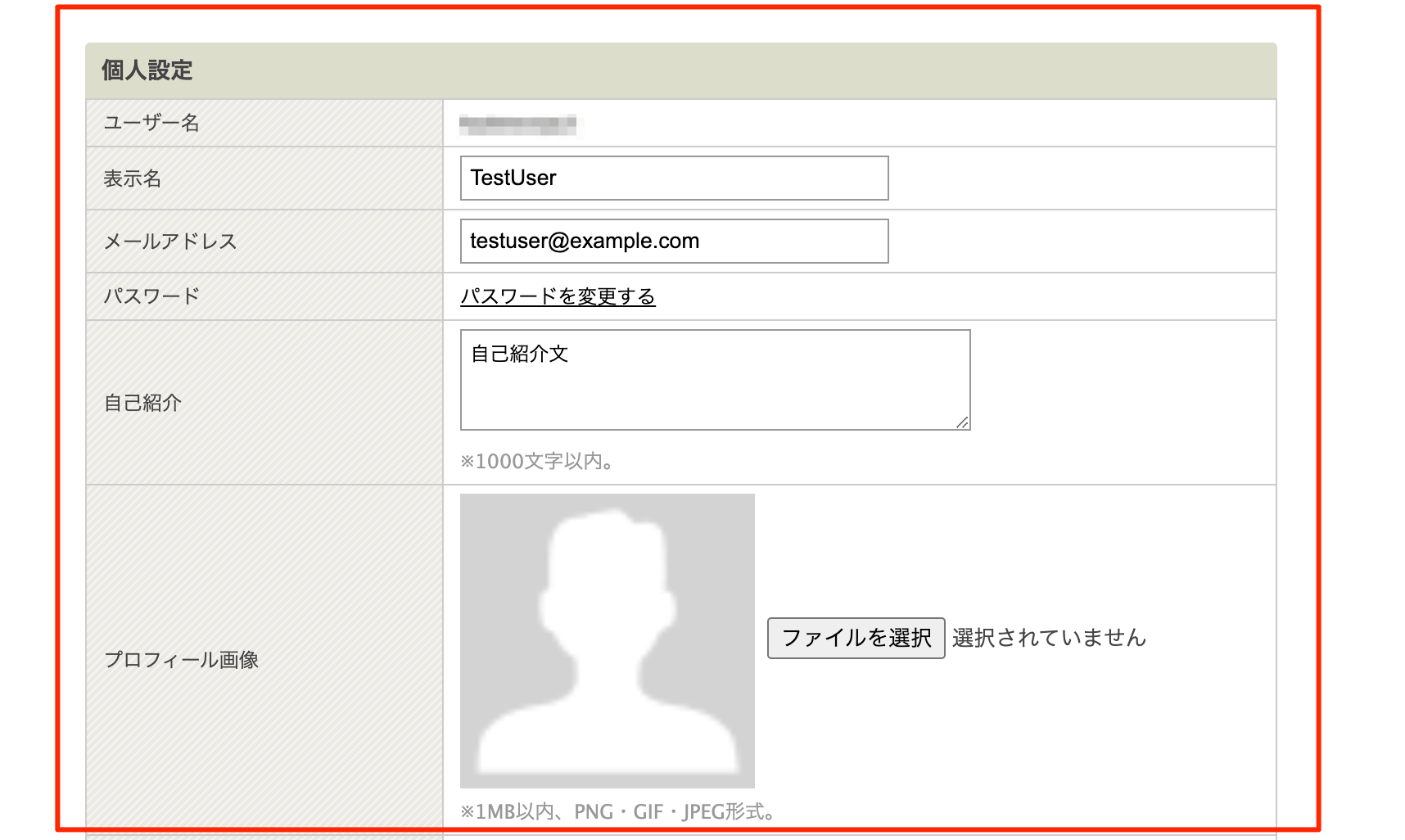ソーシャル連携の設定
X・Facebook・GitHub との連携設定は、「利用設定ページ」より行うことができます。

X・Facebook・GitHub との連携
設定ページではX・Facebook・GitHub との連携の追加や解除を行うことができます。
X・Facebook・GitHub をご利用の方は、会員登録後でも、設定ページからアカウントを連携することができます。
アカウントを連携すれば、ログイン後のダッシュボードページなどで、Facebook・GitHubの友人が 開催・参加しているイベント情報を確認することができるようになります。
連携したX・GitHub のアカウントへのリンクは、プロフィールページにも掲載されるので、あなたや団体の活動情報をより広く告知していくためにも活用することができます。
またイベントに参加する際や、イベントページを公開した際に、Xにクリック一つで告知できるようになります。
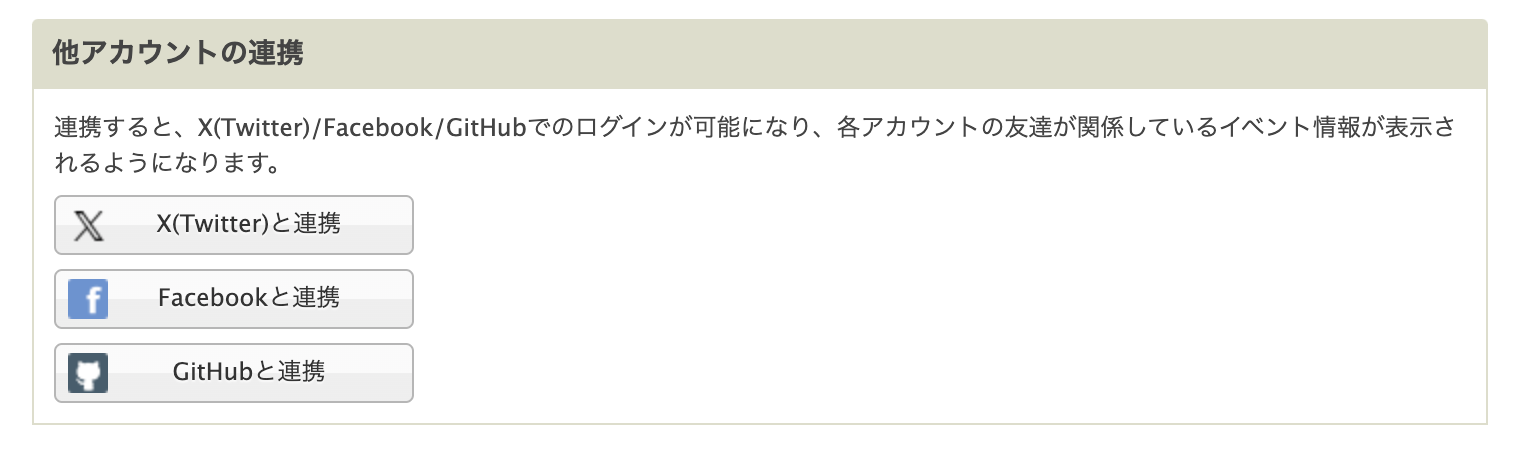
各種SNSの連携解除方法
「他アカウントの連携」で解除したいSNSアイコンの「連携を解除」ボタンをクリックすることで連携を解除することができます。
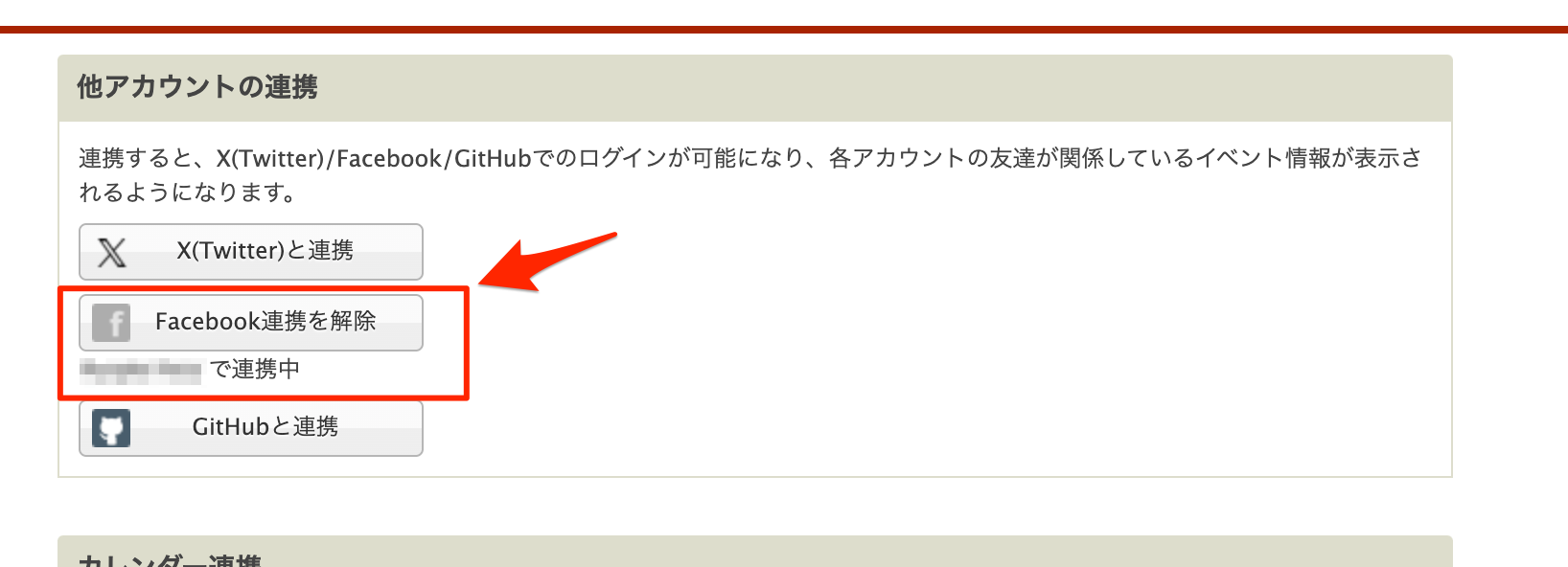
また、 アカウントの削除 を行うことでも、connpassの退会と同時にSNSの連携も解除されます。
注意
connpassログアウト後に連携解除したSNSアカウントでソーシャル認証ログインを行うと、初回であると見なされ新規アカウント登録画面へ遷移します。元のconnpassユーザーへ再度ソーシャル連携を行いたい場合は、ソーシャル認証ログインを行わずに「メールアドレス(ユーザー名)/パスワード」の組み合わせでログインしてから、利用設定画面で連携操作を行なってください。
ソーシャル連携で取得したプロフィールデータを削除する場合
connpassを新規登録する際に連携するSNS種別によっては取得内容は異なりますが、「個人設定」の項目の一部は連携したSNSのプロフィールデータから取得します。
SNSのプロフィールデータをconnpassのプロフィールに使用されない場合は、取得した項目の内容を上書きすることで削除できます。